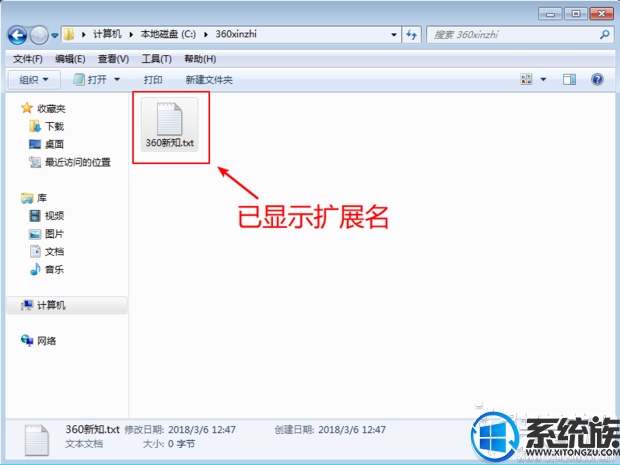Win7文件后缀名怎么显示|显示Win7文件后缀名方法视频
发布时间:2019-10-21 15:55:21 浏览数: 小编:wenxiang
1、任意打开一个文件夹,此时文件并没有显示扩展名
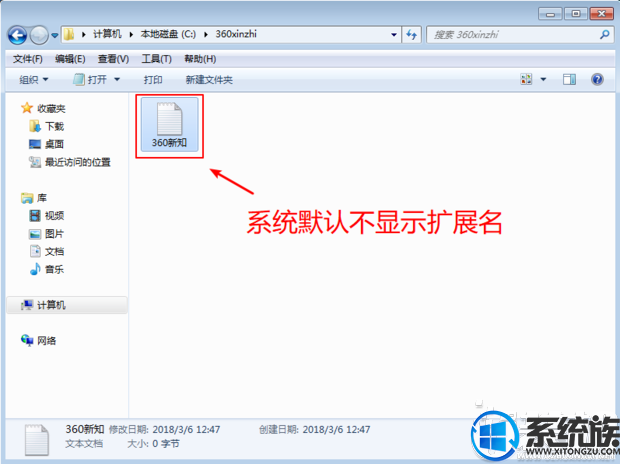
2、左上方点击“组织”
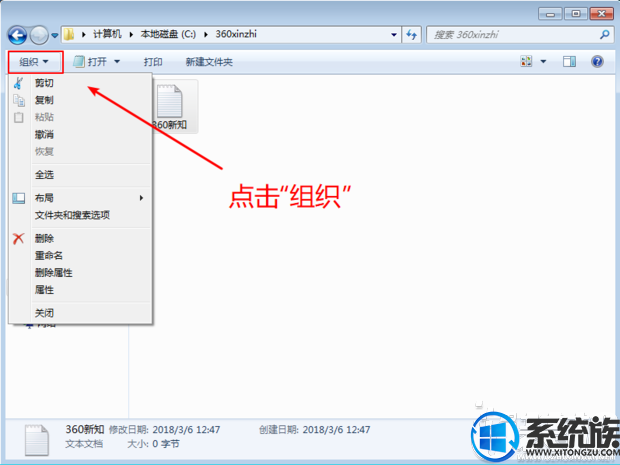
3、鼠标拖移到“布局”,选择点击“菜单栏”
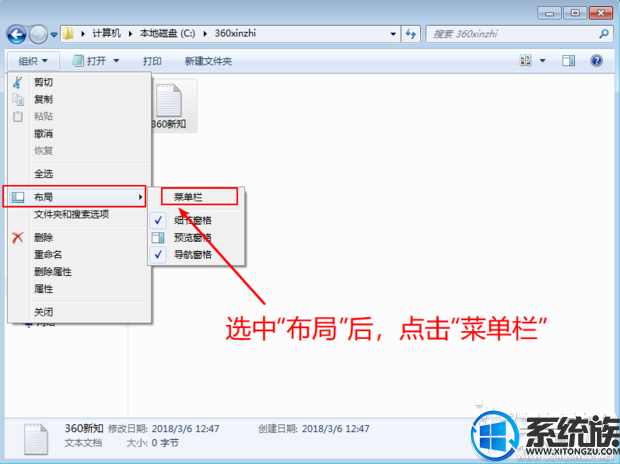
4、此时显示出“菜单栏”,然后点击“工具”
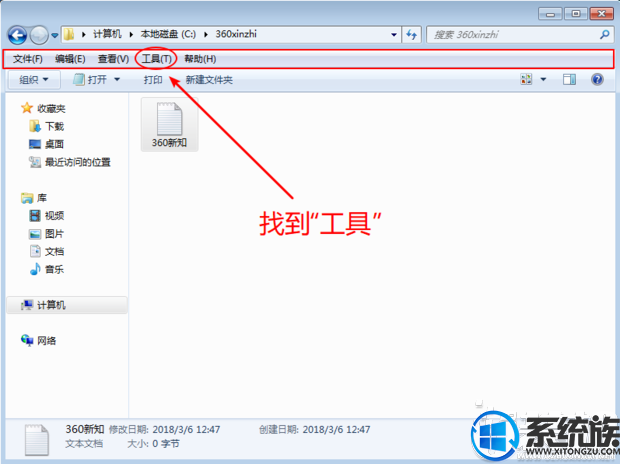
5、选择点击“文件夹选项”
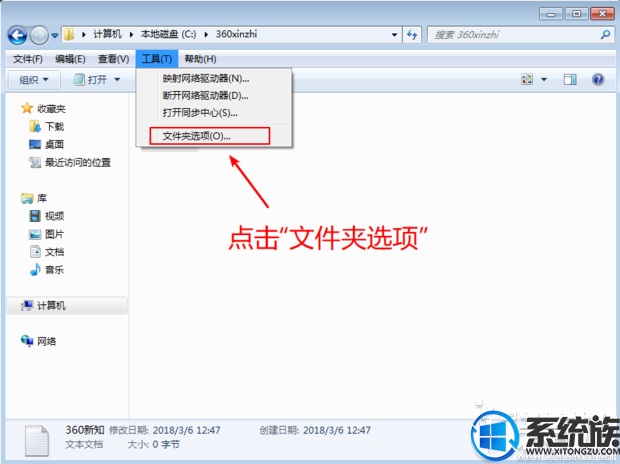
6、在“文件夹选项”页面中点击“查看”
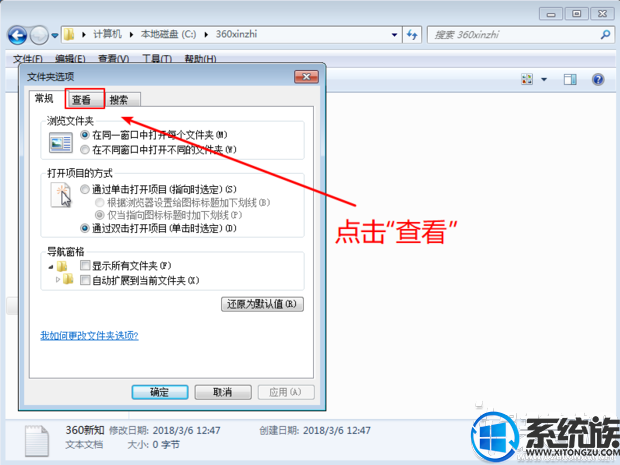
7、下拉菜单找到“隐藏已知文件类型的扩展名”,然后取消勾选,点击“确定”
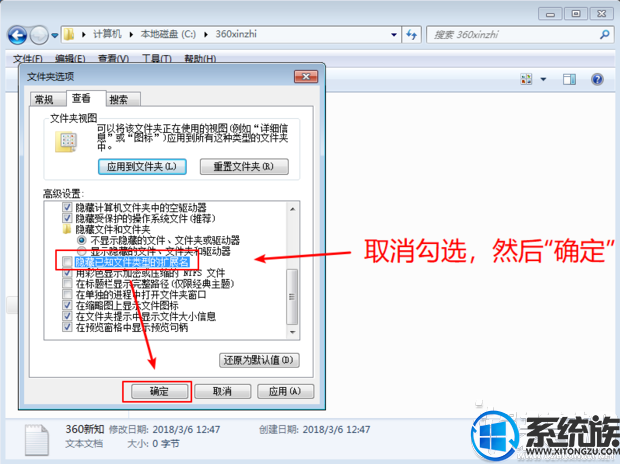
8、此时文件的扩展名就显示出来了
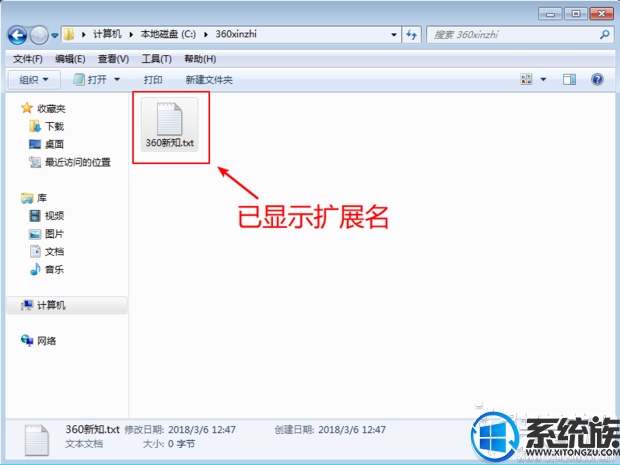
发布时间:2019-10-21 15:55:21 浏览数: 小编:wenxiang
1、任意打开一个文件夹,此时文件并没有显示扩展名
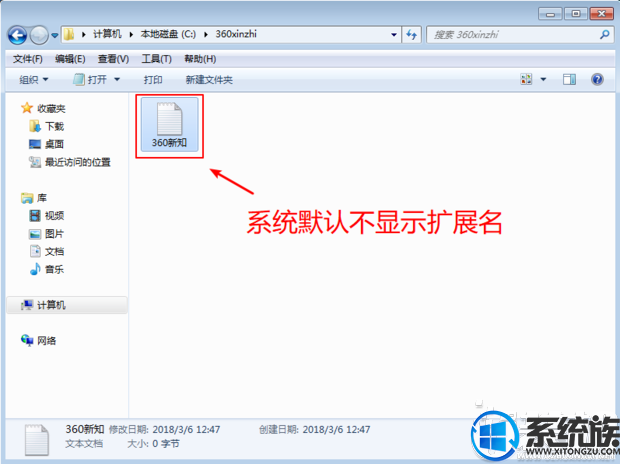
2、左上方点击“组织”
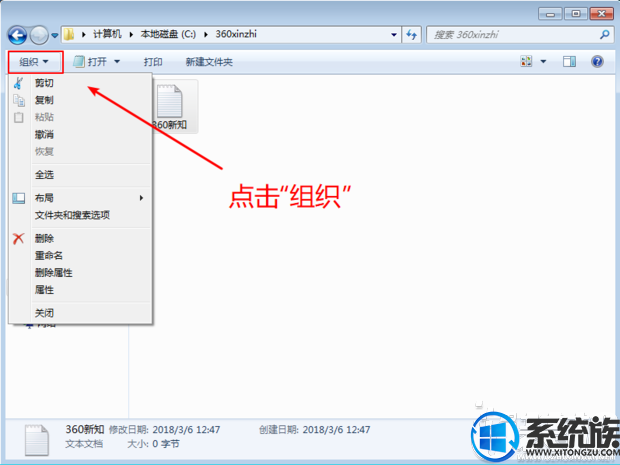
3、鼠标拖移到“布局”,选择点击“菜单栏”
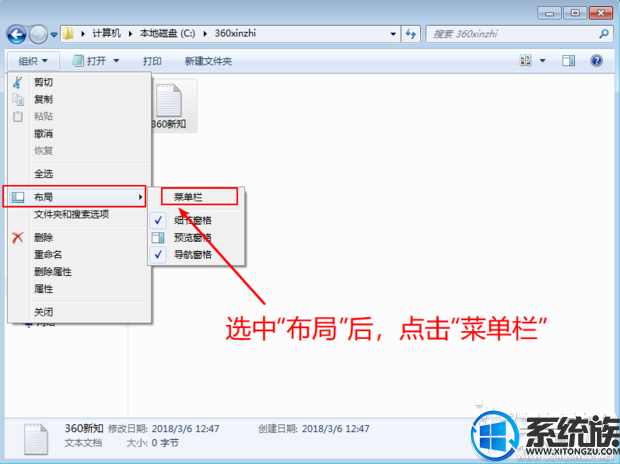
4、此时显示出“菜单栏”,然后点击“工具”
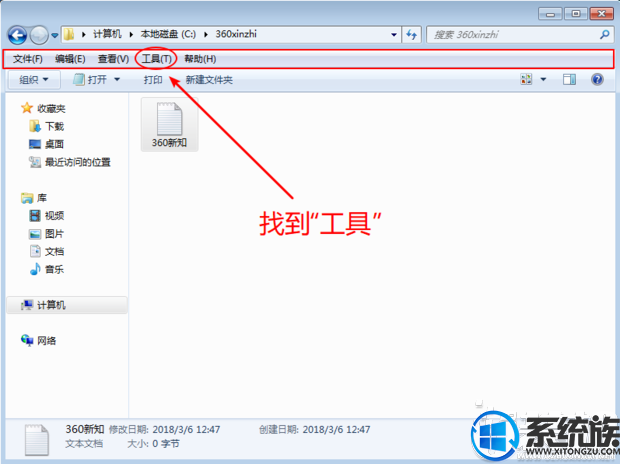
5、选择点击“文件夹选项”
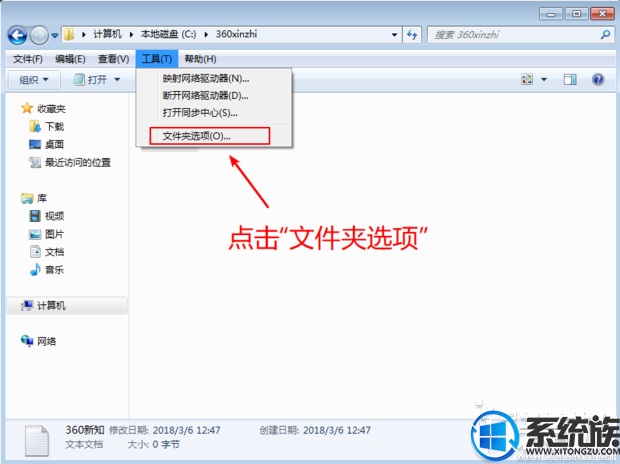
6、在“文件夹选项”页面中点击“查看”
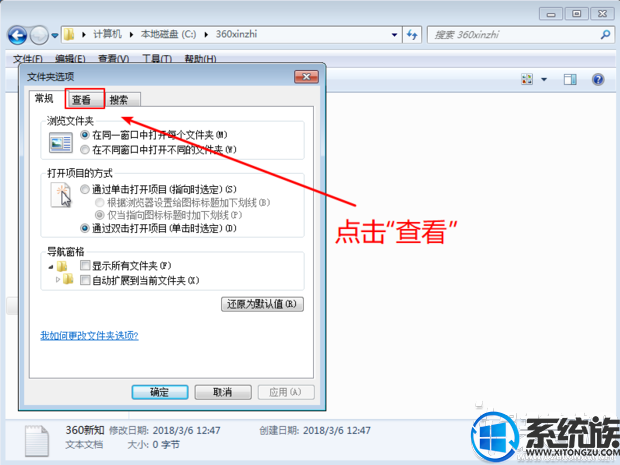
7、下拉菜单找到“隐藏已知文件类型的扩展名”,然后取消勾选,点击“确定”
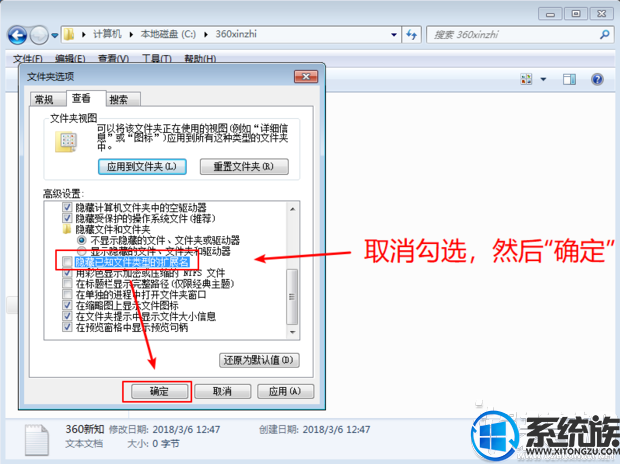
8、此时文件的扩展名就显示出来了